福昕阅读器英文版怎么转中文版?
最近有一些小伙伴下载了英文版的福昕阅读器后,觉得使用不方便,但是重新下载又比较麻烦。那么是否可以将它设置为中文版呢?答案是可以的,接下来就跟着小编一起了解一下福昕阅读器切换成中文版的具体方法吧!
操作教程
1、打开福昕阅读器(英文界面),鼠标单击左上角”FILE(文件)“弹出如下所示的界面。
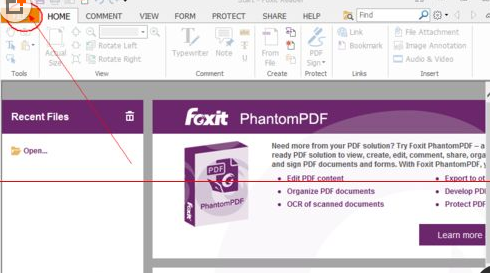
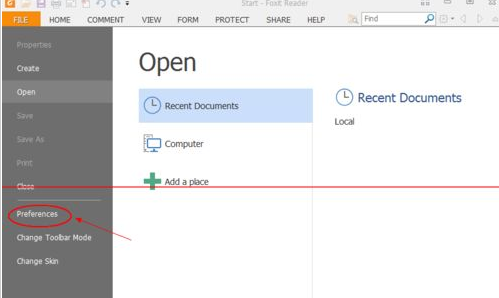
2、然后单击”Preferences(偏好设置)“或者直接在”HOME“选项卡内使用快捷键”ctrl+K“,向下滑动滚动条找到左侧的“language(语言)”选项并点击。
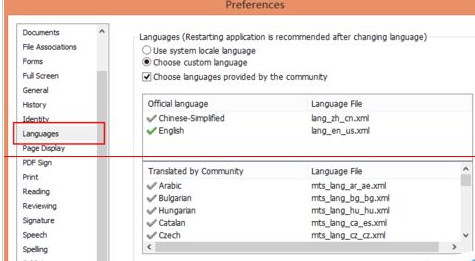
4、接着我们在单击语言之后的右侧点击“Use system locale language”选项然后点击“OK”。
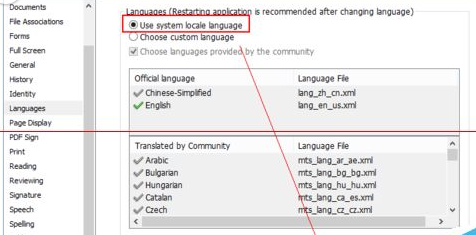
5、这时我们点击“OK”之后弹出下图所示对话框,选择“Restart now”等待软件重启即可。
6、先打开福昕阅读器(英文界面),鼠标单击左上角”FILE(文件)“弹出如下所示的界面。
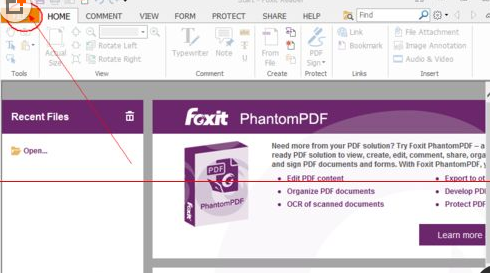
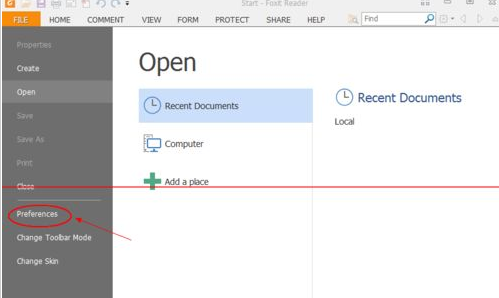
7、单击”Preferences(偏好设置)“或者直接在”HOME“选项卡内使用快捷键”ctrl+K“,向下滑动滚动条找到左侧的“language(语言)”选项并点击。
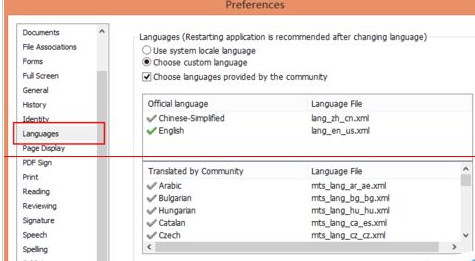
8、接着我们在单击语言之后的右侧点击“Use system locale language”选项然后点击“OK”。
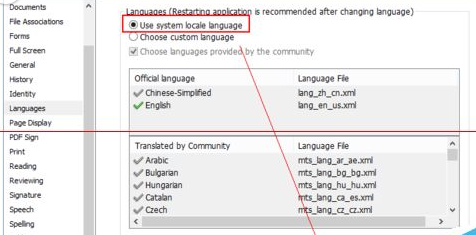
9、这时我们点击“OK”之后弹出下图所示对话框,选择“Restart now”等待软件重启即可。
最新推荐
-
excel怎么把一列数据拆分成几列 excel一列内容拆分成很多列

excel怎么把一列数据拆分成几列?在使用excel表格软件的过程中,用户可以通过使用excel强大的功能 […]
-
win7已达到计算机的连接数最大值怎么办 win7连接数达到最大值

win7已达到计算机的连接数最大值怎么办?很多还在使用win7系统的用户都遇到过在打开计算机进行连接的时候 […]
-
window10插网线为什么识别不了 win10网线插着却显示无法识别网络

window10插网线为什么识别不了?很多用户在使用win10的过程中,都遇到过明明自己网线插着,但是网络 […]
-
win11每次打开软件都弹出是否允许怎么办 win11每次打开软件都要确认

win11每次打开软件都弹出是否允许怎么办?在win11系统中,微软提高了安全性,在默认的功能中,每次用户 […]
-
win11打开文件安全警告怎么去掉 下载文件跳出文件安全警告

win11打开文件安全警告怎么去掉?很多刚开始使用win11系统的用户发现,在安装后下载文件,都会弹出警告 […]
-
nvidia控制面板拒绝访问怎么办 nvidia控制面板拒绝访问无法应用选定的设置win10

nvidia控制面板拒绝访问怎么办?在使用独显的过程中,用户可以通过显卡的的程序来进行图形的调整,比如英伟 […]
热门文章
excel怎么把一列数据拆分成几列 excel一列内容拆分成很多列
2win7已达到计算机的连接数最大值怎么办 win7连接数达到最大值
3window10插网线为什么识别不了 win10网线插着却显示无法识别网络
4win11每次打开软件都弹出是否允许怎么办 win11每次打开软件都要确认
5win11打开文件安全警告怎么去掉 下载文件跳出文件安全警告
6nvidia控制面板拒绝访问怎么办 nvidia控制面板拒绝访问无法应用选定的设置win10
7win11c盘拒绝访问怎么恢复权限 win11双击C盘提示拒绝访问
8罗技驱动设置开机启动教程分享
9win7设置电脑还原点怎么设置 win7设置系统还原点
10win10硬盘拒绝访问怎么解决 win10磁盘拒绝访问
随机推荐
专题工具排名 更多+





 闽公网安备 35052402000376号
闽公网安备 35052402000376号